Cum să se încheie cu o sesiune de utilizator
Necesitatea forțată de închidere utilizator are loc, în general, în următoarele cazuri:
- Actualizarea bazei de cunoștințe;
- Adăugarea unui nou obiect de metadate în configurație;
- Realizarea lucrărilor de întreținere și reparații pe server;
- Plutind sesiune de utilizator, care împiedică relansarea cererii.
În acest articol vă vom spune cum să se încheie cu o sesiune de utilizator, ce instrumente pentru a realiza această sarcină este în arsenalul administratorului, care include versiuni complete ale unui fișier, precum și orice mod client-server.
Este important să ne amintim că, atunci când închide forțat datele sesiunii pot fi pierdute. Deci, pentru a se evita situațiile neplăcute, este de dorit să avertizeze utilizatorii în avans cu privire la călătorie.
Finalizarea configuratorului
Atunci când se efectuează modificările structurii bazei de date pentru a actualiza configurația în modul dinamic devine disponibil. Și o casetă de mesaj apare pe ecran (Figura 1).
Secvența de acțiuni în acest caz este evident:
- Trebuie să faceți clic pe „Finalizați și repetați sesiuni“;
- Așteptați bază ferestre restukturizatsii;
- Apăsați "OK".
Trebuie remarcat faptul că modificările aduse codului de program, nu necesită o experiență completă de utilizator, dar nu vor funcționa acest dispozitiv fără a reporni aplicația pe fiecare calculator în parte.
Sesiuni de completare direct din program
Cele mai multe dintre produsele standard ale firmei 1C au de-a opta versiune a setului său de un mecanism pentru a finaliza cu ușurință experiența utilizatorului de la distanță, și pentru a oferi acces de administrator exclusiv la baza de date. Acest tratament de „conexiuni Infobase Lock.“
- Într-un submeniu la „Service“;
- Du-te la Operatsii-> tratamente.
Aspectul de procesare este prezentat în Fig.2.
Caracteristici ale acestui tratament:
- Montarea și demontarea caseta de selectare, și apăsați butonul „Record“ pornește și oprește elementele de blocare, eliminând sesiuni și prevenirea creării de noi conexiuni;
- Timpul de blocare încetare nu poate fi gol sau mai mică decât în momentul în care a început;
- În cazul în care este setat la „codul de autorizare“, este posibil să se înregistreze o linie de start pentru ignorarea de blocare înainte de codul care indică «/ UC»;
- În cazul în care „codul de autorizare“ nu specifică timeout de blocare pentru a ajunge la baza a fi problematică (puteți încerca modul de funcționare al folderului de bază fișier pentru a șterge fișierul 1CVcdn);
- Dacă în loc de parametrul „/ UC“ și parola prin decalajul specifica „/ CRazreshitRabotuPolzovateley“, în cazul în care C - Latină, puteți dezactiva, de asemenea, pentru toți utilizatorii;
- Prin apăsarea tastei „utilizatori activi, aduce o fereastră cu o listă completă a utilizatorilor (figura 3), în cazul în care puteți deschide“ Logbookul „sau log fiecare utilizator.
Două dintre opțiunile de mai sus nu funcționează bine, atât în fișierul cât și în modul client-server. În continuare vom lua în considerare cazuri specifice de operare server.
Scoaterea din RDP
Este important să ne amintim că în afara sesiuni de utilizator de la serverele este posibila numai cu anumite drepturi asupra acestei acțiuni.
Atunci când se lucrează cu desktop la distanță, sesiuni complete pentru utilizator, puteți utiliza standard de Windows Task Manager. sesiuni simple de întrerupere - un pic greșit, dar mod destul de eficient.
A doua opțiune de a utiliza task manager - conexiune la distanță pentru a controla pentru fiecare sesiune specială și punerea în aplicare a ieșirii în conformitate cu regulile programului. Această metodă este lung, și nu există nici o garanție că în timp ce un singur utilizator conectat afară, va fi lansat programul în orice alt lucrător.
Eliminarea utilizatorilor prin intermediul consolei serverului
Cu drepturi de administrator la server cluster 1C, trebuie:
- Porniți serverul de administrare Consola 1C (Figura 4). Figura 4
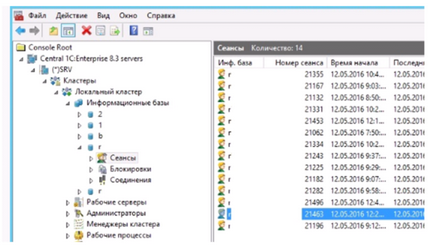
- În ramura „baza de date cu informații“, găsiți baza de date în care utilizatorii vor fi șterse;
- Deschizându-l, du-te la ramura de „sesiuni“;
- Prin clic dreapta pe numele de utilizator, selectați „Delete“.
Foarte des atunci când se lucrează în modul de server sesiuni ale utilizatorului atârnând sunt platforma nu sunt vizibile înseamnă că pot elimina numai de pe consola.
Cel mai radical mod de a intrerupe sesiunile
Situația în care metodele de mai sus nu funcționează, este extrem de rară. Dar, în cazul apariției sale există o modalitate radicală de a întrerupe conexiunea la baza de date: repornirea server fizic.
Desigur, utilizatorii care nu au reușit să termine lucrarea și de a salva datele vor fi extrem de indignat de această atitudine fără rușine, dar este rapid și este extrem de eficient.